Kuva kertoo enemmän kuin tuhat sanaa. Oikeilla luovilla efekteillä voit huomattavasti parantaa valokuviasi ja välittää katsojalle aivan uuden tunteen. Jos siis tuntuu siltä, että valokuvistasi puuttuu viimeistely, lähdetään yhdessä tutkimaan, miten voit yksinkertaisilla toiminnoilla Lightroomissa saavuttaa vaikuttavia tuloksia.
Tärkeimmät havainnot
- Luovien efektien avulla voit radikaalisti muuttaa kuviesi vaikutusta.
- Kehys poiston säädin auttaa hallitsemaan kuviesi kontrastia ja tunnelmaa.
- Pienet säädöt, kuten rakeisuuden lisääminen tai häilyvyyden käyttö, voivat muuttaa koko kuvan vaikutelmaa.
Askel askeleelta -opas
Valitse ja analysoi kuva
Aluksi valitset kuvan, jota haluat muokata. Ehkä sinulla on jo lentokuvia, jotka ovat hyviä, mutta eivät vielä vaikuttavia. Näet, että kuvassa on kaunis kompositio, mutta jokin särmä puuttuu, jotta se todella erottuisi.
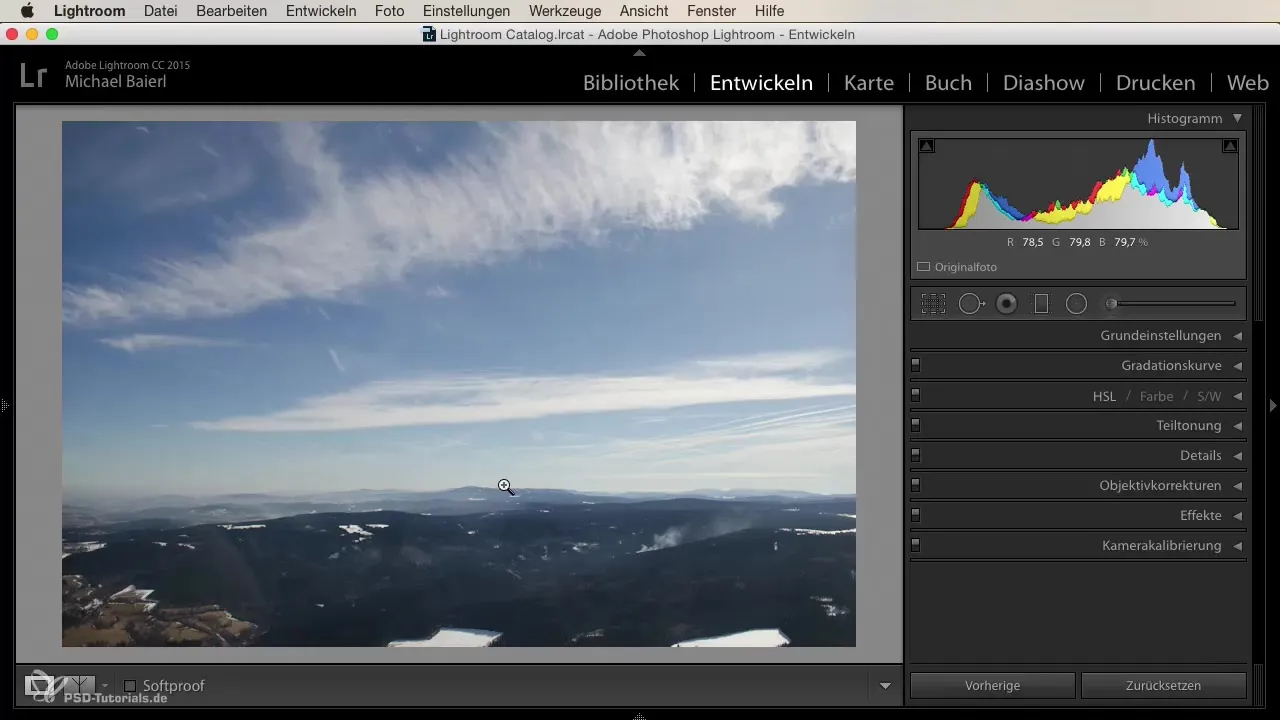
Lisää luovia efektejä
Seuraavaksi siirry efektien pariin Lightroomin kehitymoduulissa. Tästä löydät erilaisia vaihtoehtoja, jotka auttavat sinua antamaan kuvalle enemmän luonteenpiirteitä. Tässä vaiheessa sinun tulisi kokeilla luovaa efektiä.
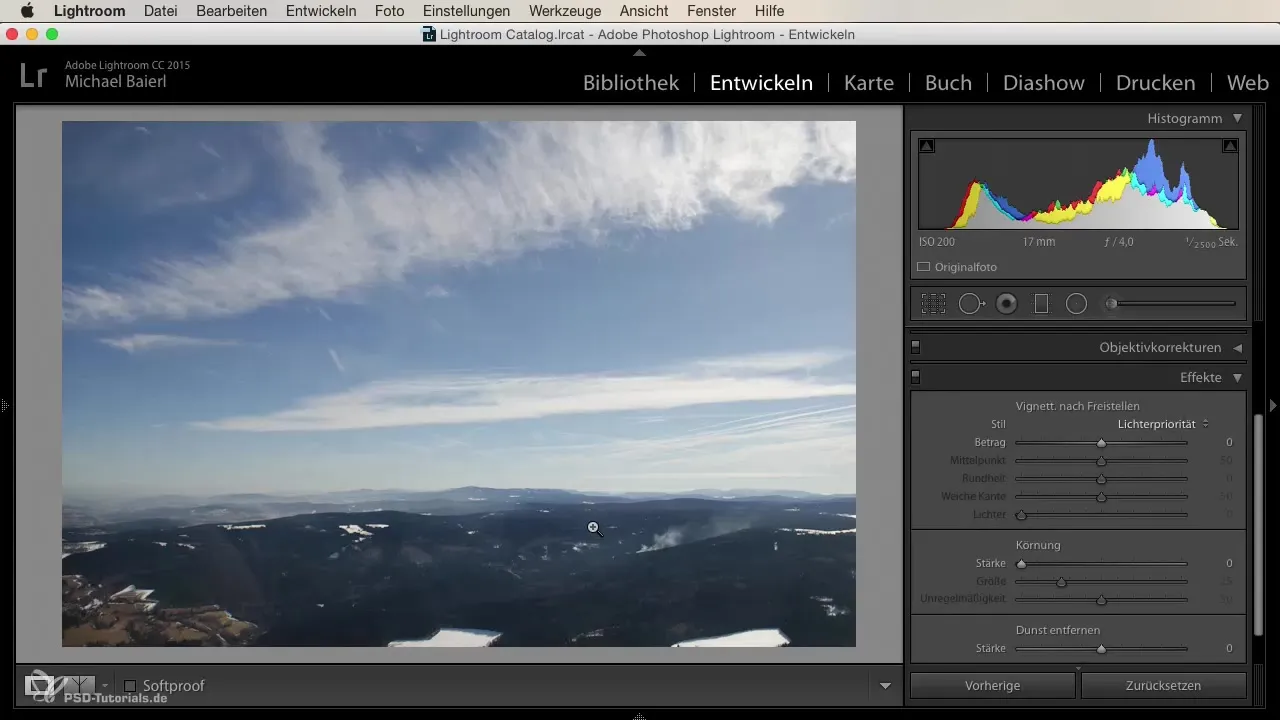
Tehdäksesi kuvasta tarttuvamman, käytä kirkkaussäädintä. Huomaa kuitenkin, että tämä voi myös vaikuttaa kontrastiin ja terävyyteen. Jos etsit hienovaraisempaa muutosta, siirry luovaan efektiin ja aktivoi kevyt rakeisuus.
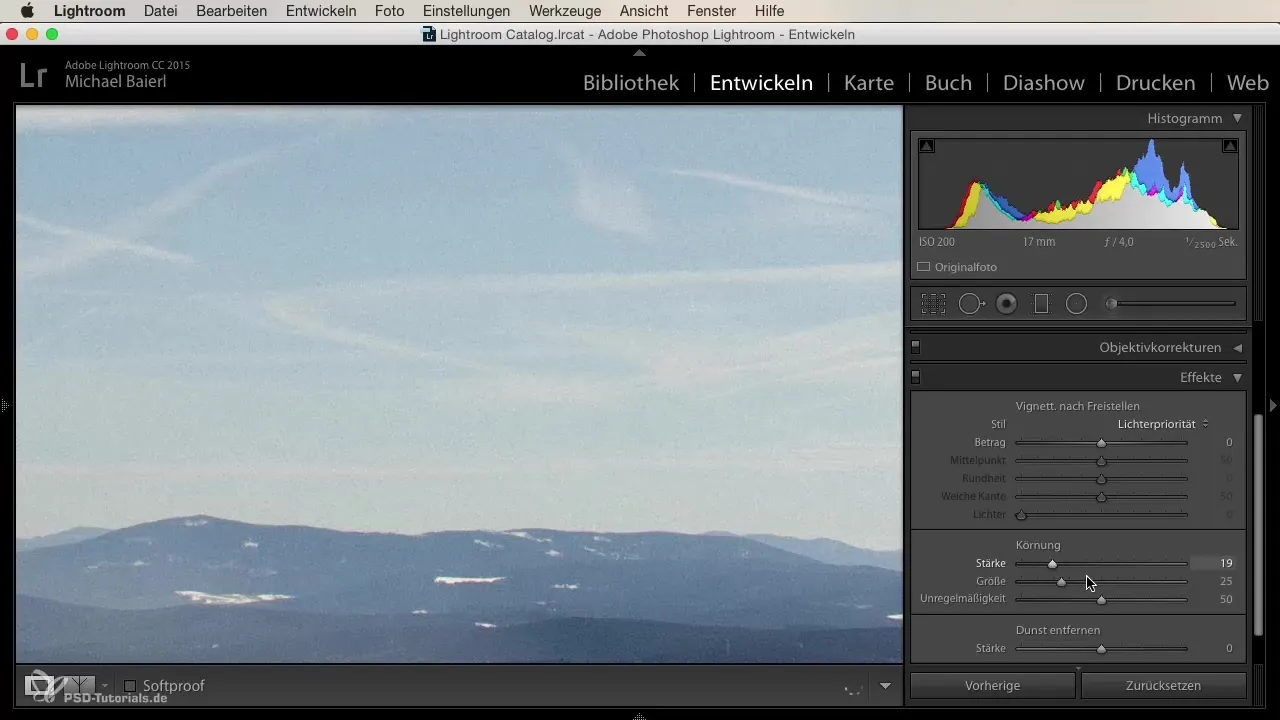
Aseta rakeisuuden koko niin, että se on hienovarainen, mutta tehokas. Haluat saavuttaa vaikutuksen, joka erottuu erityisesti kuvan tulostuksessa. Pieni rakeisuus voi antaa kuvalle miellyttävän paperirakenteen.
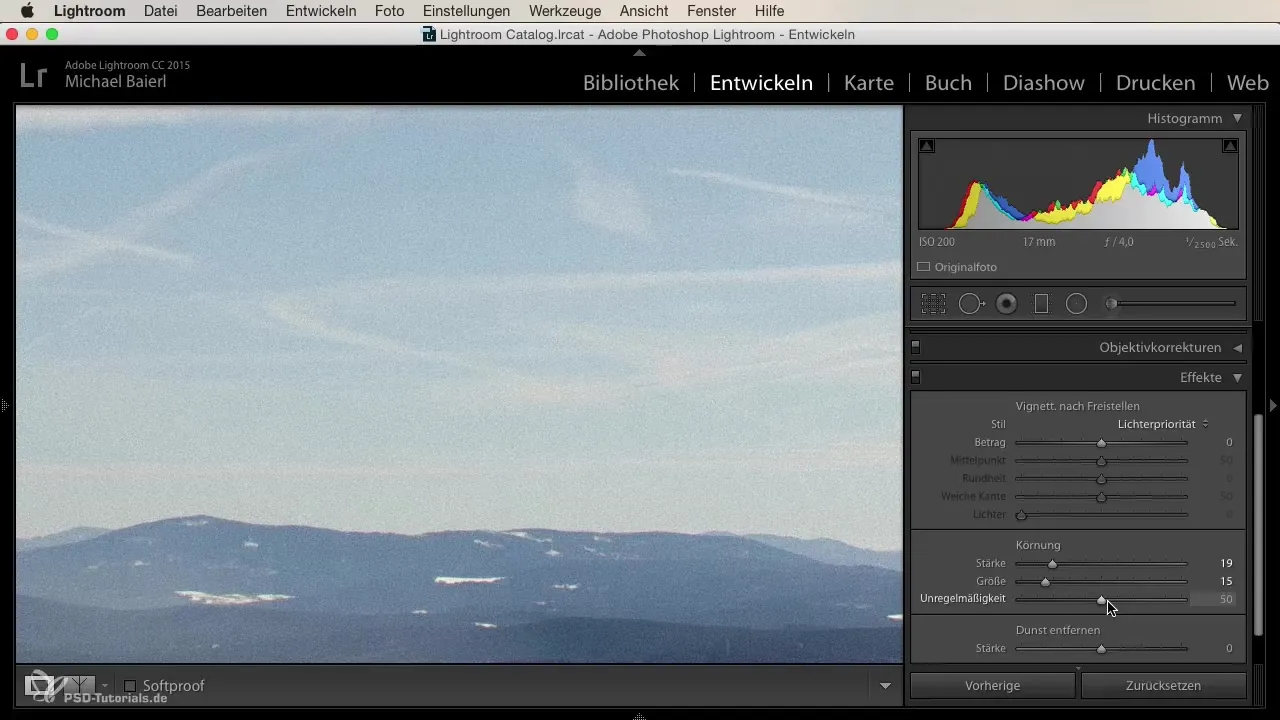
Käytä häilyvyyden säätöä
Hyvin hyödyllinen työkalu Lightroomissa on häilyvyyden säädin. Tämä toiminto on ollut osa Lightroom CC:tä vuodesta 2015 ja on osoittautunut erinomaiseksi kuvan tunnelman muuttamisessa.
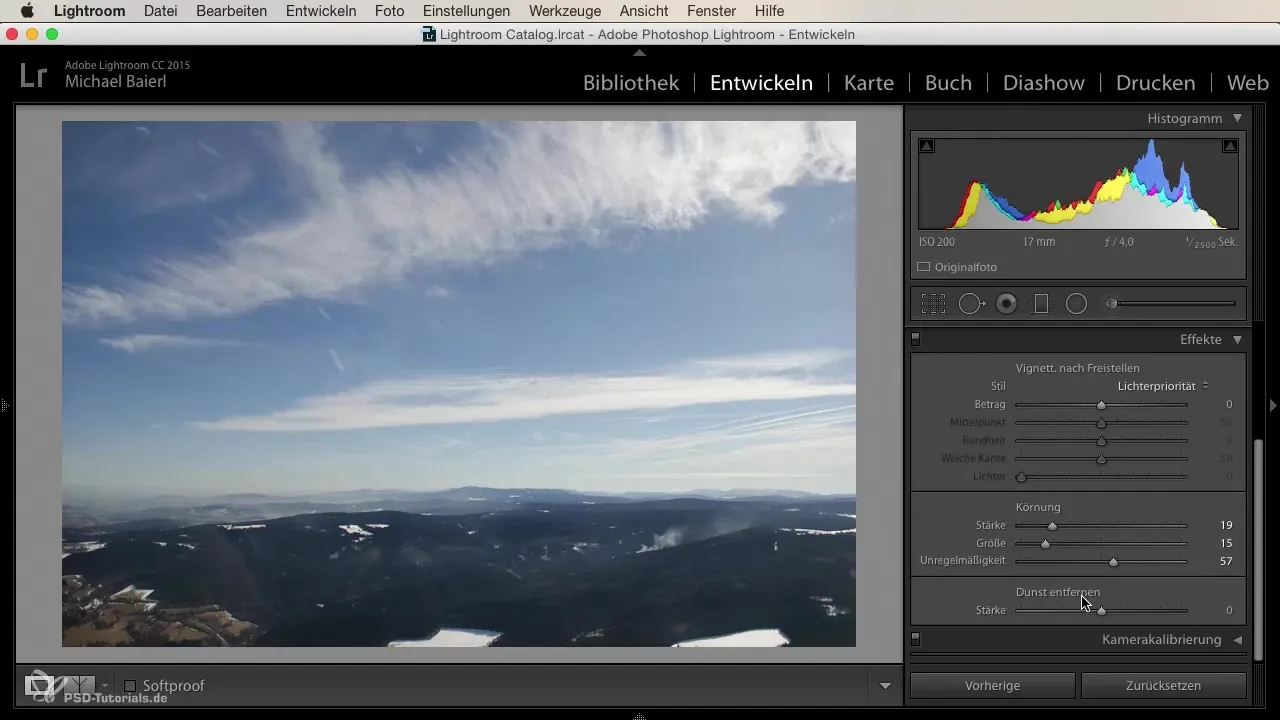
Aluksi näet kuvan normaalilla valotuksella, mutta haluat säätää häilyvyyttä horisontilla. Vedä häilyvyyden säädintä alas, esimerkiksi -40 tai -50, jotta utuinen tunnelma voimistuu. Tuloksen tulisi olla lähes niin, kuin kuvasi olisi peitetty mystisillä sumupilvillä.
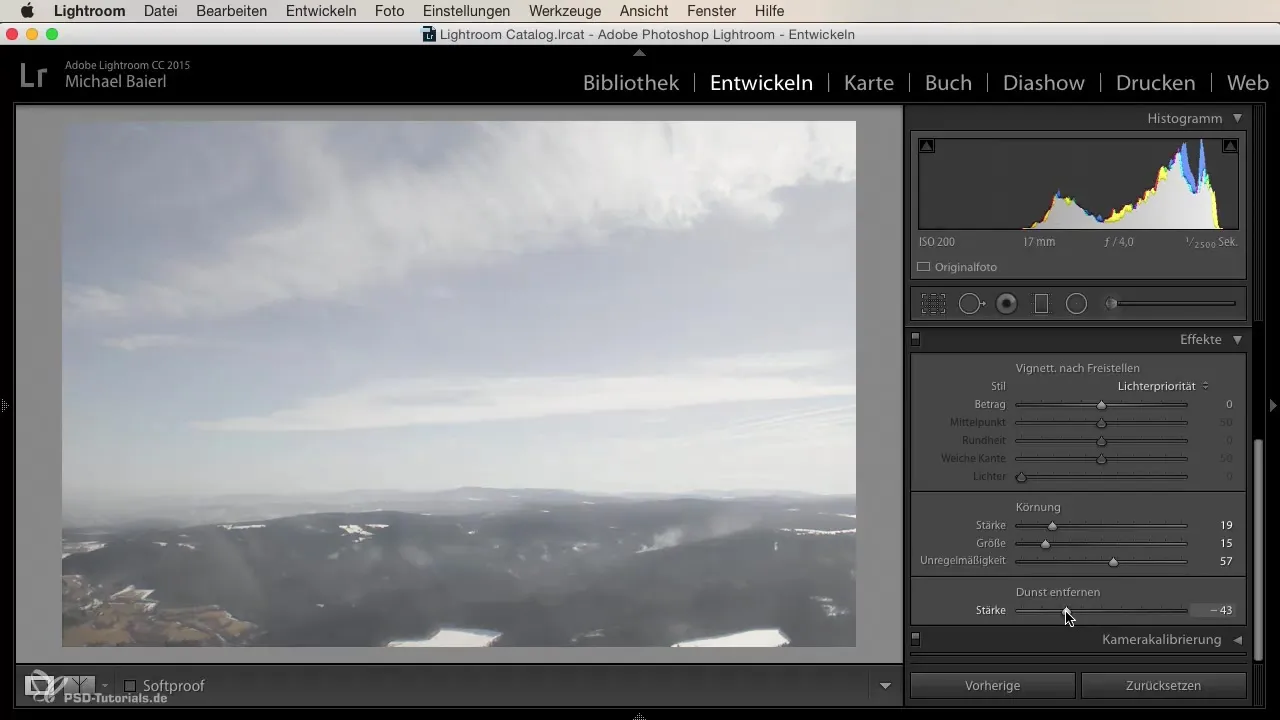
Vahvista tai heikennä kontrastia
Riippuen siitä, miten haluat säädellä kuvan vaikutusta, voit myös vetää häilyvyyden säätimen oikealle vähentääksesi häilyvyyttä. Tämä tekee kuvasta dramaattisemman, ja kontrasti vahvistuu. Huomaa, että värit näyttävät elävämmiltä ja rakenteet korostuvat selvemmin.
Tässä prosessissa huomaat, että pilvet ja lentokonespurrut erottuvat selvemmin ja kuvaan tulee enemmän syvyyttä.
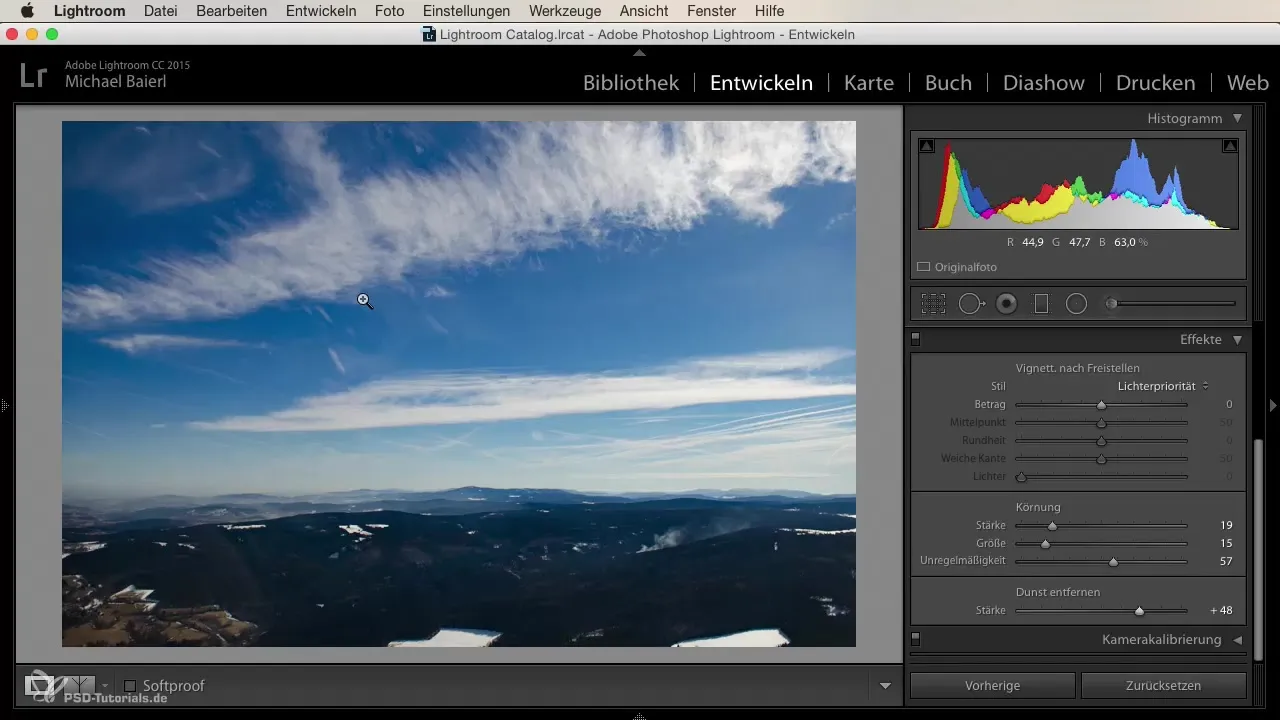
Tehdä luovia päätöksiä
Kuvan muokkaaminen luovilla efekteillä ei ole vain tekninen tehtävä; se on taiteellinen päätös. Voit vahvistaa kuvan merkitystä tai jopa kääntää sen päinvastaiseksi – ja tämä kaikki vain säätämällä näitä säädintä.
Mahdollisuudet ovat loputtomat, ja juuri tämä tekee Lightroomin käytöstä niin jännittävää ja tehokasta.
Yhteenveto
Luovien efektien avulla Lightroomissa voit lisätä kuvillesi uuden ulottuvuuden. Opettele, miten voit käyttää häilyvyyden säätintä tehokkaasti vahvistaaksesi tai vähentääksesi valokuviesi tunnelmaa ja luodaksesi luovia rakenteita yksinkertaisilla säätöillä.
Usein kysyttyjä kysymyksiä
Kuinka käyttää häilyvyyden säätintä Lightroomissa?Vedä häilyvyyden säädintä alas enemmän sumupilviä varten tai ylös kirkkauden lisäämiseksi.
Mitä lisääntynyt rakeisuus tekee kuvassa?Lisääntynyt rakeisuus voi antaa kuvalle mielenkiintoisen tekstuurin, joka tekee siitä tarttuvamman ja viehättävämmän.
Voinko käyttää efektejä myös muotokuvissa?Kyllä, menetelmä toimii sekä maisemakuvissa että muotokuvissa tai asetelmissa.
Kuinka voin lisätä kontrastia kuvissani?Käytä häilyvyyden säätintä ylöspäin lisätäksesi kontrastia ja saadaksesi värit näyttämään elävämmiltä.


